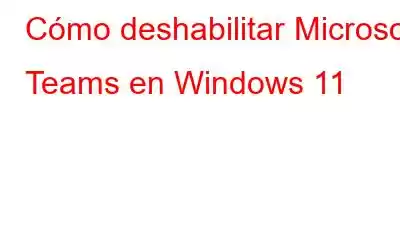Como parte de Microsoft 365 Suite, Microsoft Teams le ofrece un espacio de trabajo digital donde puede entablar conversaciones, colaborar y trabajar en equipos, compartir documentos y archivos, chatear por video y más con sus colegas y amigos.
A medida que el “trabajo desde casa” se convirtió en una cuestión de la pandemia debido a Covid-19, muchas aplicaciones de productividad y video chat grupal como Slack, Zoom y Skype ganaron protagonismo. Y es por eso que Microsoft Teams también recibió muchas actualizaciones, nuevas funciones que mejoran la conectividad para trabajar desde casa mientras trabajas con tus compañeros de equipo.
Fuente de la imagen: Microsoft
Microsoft Teams viene precargado con la actualización de Windows 11. Sin embargo, si no utiliza su sistema para trabajos profesionales, puede eliminarlo fácilmente de su dispositivo. ¿Porque, porque no? No todos usamos Teams, ¿verdad? Puede desactivar Microsoft Teams desde su PC o computadora portátil con Windows 11 siguiendo algunos pasos rápidos.
¡Aquí lo tiene!
Lea también: ¿Trabajar desde casa? Aquí se explica cómo usar Microsoft Teams para mantenerse conectado
Cómo deshabilitar Microsoft Teams en Windows 11
Si está seguro de no usarlo la aplicación Teams en su computadora, aquí hay algunos pasos que puede seguir para eliminar la aplicación predeterminada de su dispositivo. Una vez que deshabilite Microsoft Teams, ya no recibirá notificaciones de la aplicación y la aplicación Teams no se cargará en el momento del inicio. Y de esta manera, puedes evitar que tu dispositivo utilice recursos innecesarios del sistema. Por lo tanto, una de las formas más efectivas de eliminar la aplicación Teams es deshabilitarla por completo. Comencemos.
Haga clic con el botón derecho en la barra de tareas y seleccione “Configuración de la barra de tareas”.
Toque “Elementos de la barra de tareas” para ver la lista ampliada de opciones. Desactive la opción "Chat" en los elementos de la barra de tareas para desactivar Microsoft Teams.
Salga de todas las ventanas y ahora abra Configuración de Windows.
Cambie a "Aplicaciones". ”Sección del panel de menú izquierdo. Toca "Inicio".
Desplázate por la lista de aplicaciones de inicio, busca "Microsoft Teams" y luego desactívala desactivando el interruptor.
Entonces, sí, amigos, así es como pueden evitar que la aplicación Microsoft Teams se cargue automáticamente en el momento del arranque.
Y bueno, aquí viene el siguiente paso.
Lea también: ¿Cómo arreglar una cámara que no funciona en MS Teams en Windows 10?
¿Cómo desinstalar la aplicación Microsoft Teams en Windows 11?
Toque el ícono de Windows ubicado en la barra de tareas, seleccione “Configuración”.
Seleccione la opción “Aplicaciones” en el panel de menú izquierdo.
Toque “Aplicaciones y características”. Ahora desplácese por la lista de aplicaciones para encontrar Microsoft Teams.
Una vez que lo encuentre, toque el ícono de tres puntos ubicado al lado y seleccione “Desinstalar”.
Su dispositivo ahora mostrará una ventana emergente de confirmación. Presiona Desinstalar para continuar.
Lea también: Microsoft Teams lanzará nuevas funciones pronto
Entonces, es un proceso de dos pasos para deshabilitar Microsoft Teams. en Windows 11. Primero, debe desactivarlo para que no se cargue automáticamente en el momento del inicio. Y luego el siguiente paso es desinstalar la aplicación a través de Configuración. Microsoft Teams es una aplicación pesada que consume alrededor de 200 MB de RAM simplemente ejecutándose en segundo plano. Si está seguro de que no necesita esta aplicación en su dispositivo, puede desactivar la aplicación Teams desde su dispositivo para utilizar eficientemente los recursos del sistema.
Descargue e instale el Optimizador avanzado del sistema
¿Estás molesto con el rendimiento lento y lento de tu dispositivo? ¿Las aplicaciones tardan una eternidad en cargarse? Bueno, tenemos una sugerencia útil para ti. Descargue e instale la herramienta de utilidad Advanced System Optimizer en su dispositivo Windows 11 para acelerar su lenta PC en poco tiempo.
Advanced System Optimizer es una poderosa herramienta que elimina archivos basura y desorden no deseados de su dispositivo para optimizar su rendimiento. También desfragmenta su disco duro para una mejor asignación de datos y tiempo de respuesta. Advanced System Optimizer también cifra tus archivos y datos importantes para evitar el acceso no autorizado.
Descárgalo hoy y ajusta el rendimiento de tu dispositivo con solo unos pocos clics.
Lea también: Microsoft Teams: ahora agregue sus fotos como imágenes de fondo en las videollamadas
Conclusión
Esto concluye nuestro guía sobre cómo deshabilitar Microsoft Teams en Windows 11. Microsoft Teams es una aplicación preinstalada y viene estrechamente integrada con la actualización de Windows 11. Además, en caso de que no lo hayas notado, incluso forma parte de la barra de tareas. La aplicación se carga automáticamente en el momento del inicio cada vez que reinicia su dispositivo. Por lo tanto, si está seguro de no utilizar la aplicación Teams en su PC o computadora portátil, puede seguir el conjunto de pasos mencionados anteriormente para desactivar completamente la aplicación Teams en su dispositivo.
Leer: 0